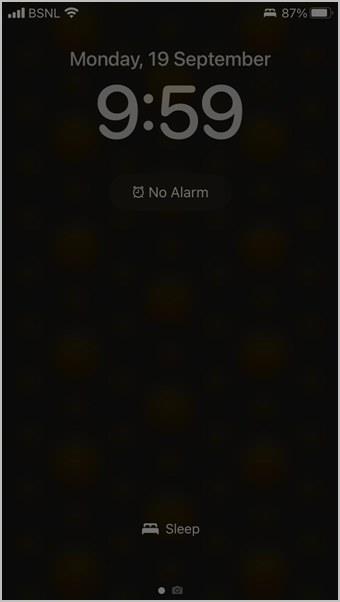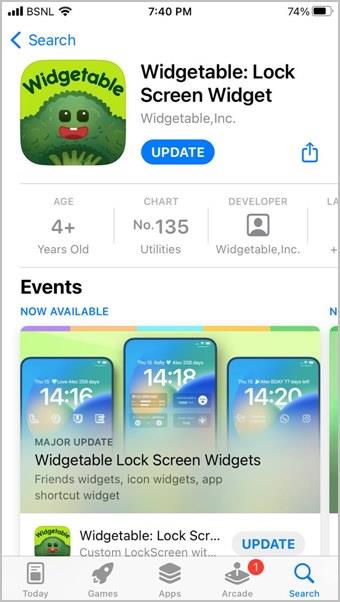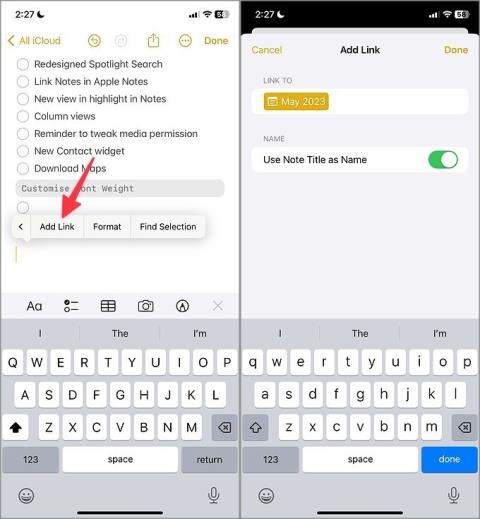12 módszer a fókusz kikapcsolására iPhone-on és iPaden

Szeretné letiltani az olyan fókuszmódokat, mint a Ne zavarjanak, Vezetés, Személyes? Nézze meg a 12 módot a Fókusz kikapcsolására iPhone-on és iPaden.

A fókuszmódok vagy profilok lehetővé teszik az iPhone elnémítását a különféle testreszabások alapján. Például ütemezheti az élességállítási módokat, elnémíthatja egyes emberektől vagy alkalmazásoktól érkező hívásokat, összekapcsolhatja a kezdőképernyőt a fókuszmódokkal, és még sok mást tehet. Az iOS 16-ban az Apple bevezette a fókuszmódok összekapcsolásának lehetőségét a lezárási képernyő háttérképeivel is. Nézzük meg, hogyan használhatjuk az élességállítási módokat iPhone zárolási képernyőjével az iOS 16 rendszeren.
Tartalomjegyzék
Hogyan kapcsoljuk össze a fókusz módot a lezárási képernyővel
Ha fókuszmódot szeretne kapcsolni a lezárási képernyő háttérképéhez, kövesse az alábbi lépéseket:
1. Nyissa meg az értesítési panelt iPhone-ján.
2 . Érintse meg és tartsa lenyomva az értesítési panel bármely üres részét. A lezárási képernyőt közvetlenül is megérintheti és lenyomva tarthatja.
3. Nyissa meg a lezárási képernyő háttérképét, amelyhez fókuszmódot szeretne kapcsolni. Új háttérképet hozhat létre a (+) Hozzáadás ikon megérintésével .
4. Ezután érintse meg a Fókusz gombot a lezárási képernyő alján. Válassza ki azt a fókuszt, amelyre hivatkozni szeretne.

Mostantól, amikor aktiválja ezt a lezárási képernyő háttérképet iPhone-ján, a kapcsolódó fókuszmód is engedélyezve lesz. Ez fordítva is igaz. Tehát, ha engedélyez egy élességállítási módot, amelyhez egy lezárási képernyő is kapcsolódik, akkor az a lezárási képernyő aktiválódik. Tekintse meg az iPhone lezárási képernyőjének testreszabására vonatkozó egyéb tippeket .
Egy fókusz összekapcsolása több lezárási képernyővel
Ugyanazt a fókuszprofilt több lezárási képernyőhöz is összekapcsolhatja. A Ne zavarjanak mód például csillagászathoz és tömör háttérképhez kapcsolható.
Ennek két módja van.
1. módszer: A lezárási képernyőről
1. Nyissa meg az első lezárási képernyő háttérképének szerkesztési módját, és érintse meg a Fókusz gombot alul. Válassza ki a kívánt fókuszprofilt.

2. Most lépjen egy másik lezárási képernyő háttérképre. Érintse meg újra a Fókusz gombot. Válassza ki újra ugyanazt a fókuszprofilt.

2. módszer: A Beállítások menüből
1. Nyissa meg a Beállítások alkalmazást iPhone-ján.
2. Lépjen a Fókusz elemre . Érintse meg azt a fókuszt, amelyhez több lezárási képernyő háttérképet szeretne kapcsolni.

3. Érintse meg a Kiválasztás gombot a lezárási képernyő előnézete alatt. Megjelennek a meglévő lezárási képernyő háttérképek. Válassza ki azokat a lezárási képernyőket, amelyeket ehhez a fókuszhoz szeretne kapcsolni. Ha új háttérképeket szeretne létrehozni és linkelni szeretne, érintse meg a Galéria gombot. Érintse meg a Kész gombot .

Így módosíthatja és összekapcsolhatja a lezárási képernyőket az egyes fókuszokhoz. Kérjük, vegye figyelembe, hogy amikor engedélyezi a fókuszt, az elsőként kiválasztott zárolási képernyő aktiválódik.
Megjegyzés: Egy lezárási képernyőhöz nem kapcsolhat több fókuszprofilt.
Váltás az élességállítási módok között a lezárási képernyőről
Miután összekapcsolta az élességállítási módokat a lezárási képernyő különböző háttérképeivel, egyszerűen válthat közöttük közvetlenül a lezárási képernyőről.
1. Érintse meg és tartsa lenyomva a lezárási képernyőt a testreszabási képernyő megnyitásához.
2. Csúsztassa jobbra vagy balra a Fókusz mód vagy a lezárási képernyő háttérképének megnyitásához, amelyre át szeretne váltani. Ezután érintse meg a képernyőt a kapcsolódó fókuszmód aktiválásához.

Tipp : Ismerje meg, hogyan állíthat be különböző háttérképeket az iPhone kezdőképernyőjéhez és a lezárási képernyőhöz .
Válassza le a Fókusz összekapcsolását a lezárási képernyőről
Fókuszprofil feloldásához a lezárási képernyő bármely háttérképéről érintse meg és tartsa lenyomva a lezárási képernyőt. Ezután érintse meg a fókuszprofil nevét alul. Megjelenik az elérhető fókuszprofilok listája. Érintse meg az aktuálisan aktív fókuszprofilt (pipa ikon lesz rajta) a letiltásához.

Professzionális tipp: A lezárási képernyőt a fókuszról a Beállítások > Fókusz menüpontban is leválaszthatja. Érintse meg a fókusz nevét, majd a Szerkesztés gombot a lezárási képernyő előnézete alatt. Törölje a kiválasztott zárolási képernyők jelölését, és nyomja meg a Kész gombot a tetején.
Használja a Fókusz módokat iPhone-on
Remélem, sikerült élességállítási módokat használnia iPhone-ja lezárási képernyőjével. Tekintse meg a fókuszprofilok iPhone készüléken való használatának egyéb módjait . Ha nem szereti az élességállítási módokat, tudja, hogyan kapcsolhatja ki a fókuszt különböző módokon .
Szeretné letiltani az olyan fókuszmódokat, mint a Ne zavarjanak, Vezetés, Személyes? Nézze meg a 12 módot a Fókusz kikapcsolására iPhone-on és iPaden.
Nem tudja beállítani a kezdőképernyő háttérképét a lezárási képernyő háttérképének megváltoztatása nélkül? Ismerje meg, hogyan állíthat be különböző háttérképeket a zárolási és kezdőképernyőn az iOS 16 rendszerben.
Szürkeárnyalatossá szeretné tenni az iPhone-t? Vagy szeretné megváltoztatni az iPhone-t szürkéről színre? Tekintse meg a szürkeárnyalatos be- és kikapcsolási módjainkat iPhone-on.
Szeretné megjeleníteni két ember közötti távolságot a lezárási képernyőn? Ismerje meg, hogyan adhat hozzá távolság widgetet iPhone készüléke lezárási képernyőjén iOS 16 rendszerben.
Minden, amit tudnia kell a Mac M sorozatú processzor gyári visszaállítása előtt, hogyan kell ezt megtenni, és mi történik, ha visszaállítja a MacBook M sorozatú processzort.
Teljes útmutató arról, hogyan engedélyezheti a Speciális adatvédelmet az iPhone készüléken helyreállítási névjegy vagy helyreállítási kulcs hozzáadásával, és miért kell ezt tennie.
Kíváncsi vagy, melyek az iOS 17 legjobb funkciói az iPad számára? Olvassa el bejegyzésünket, hogy megtudja az iPadOS 17 változásait, rejtett funkcióit és tippjeit.
Így kombinálhat két vagy több videót iPhone-on anélkül, hogy egyetlen fillért sem fizetne két különböző alkalmazás használatával.
Az iOS 17 több, mint egy fokozatos frissítés az Apple-től. Íme az iOS 17 legjobb rejtett funkciói, amelyeket az Apple kihagyott a színpadon.
Szeretné használni az iPhone fotókivágási funkcióját a háttér eltávolítására a képről? Tekintse meg a 7 tippet a fotókivágás használatához iOS 17/16 rendszerben.
Minden alkalommal megkapja a Sikertelen hívás üzenetet, amikor megpróbál felhívni valakit? Tekintse meg a 12 hibajavítást a hívás sikertelensége esetén az iPhone készüléken.
Mindenki az iOS 14 főbb funkcióiról beszél, de vannak trükkök, amelyek hasznosabbá teszik. Tehát itt vannak a legjobb iOS 14 tippek és trükkök.
Nem tud több képet letölteni a Google Drive-ról? Így menthet több fotót a Google Drive-ról iPhone-ra néhány egyszerű lépésben.
Nem tudja telepíteni az iOS 17-et iPhone-jára? Nézze meg a 16 módszert, amellyel kijavíthatja az iOS 17 telepítését vagy frissítését az iPhone készüléken.
Az iOS 15 rendszeren „a kapcsolattartó értesítései el vannak némítva” üzenetet látja? Tudja meg az iMessage jelentését, és hogyan kapcsolhatja ki iPhone-on?
Talált egy NFC címkét, de nem tudja, hogyan kell beolvasni? Olvassa el a bejegyzést, hogy megtudja, hogyan kell olvasni az NFC-címkéket iPhone-on.
Mind az iPhone, mind az Android lehetővé teszi, hogy adatokat írjon NFC-címkékre egyéni címkék létrehozásához. Ismerje meg, hogyan programozhat NFC-címkéket iPhone-on és Androidon.
Kíváncsi, hogy mit jelent a Share Focus állapota az iOS 15 rendszerben? Olvassa el a bejegyzést, hogy megtudja a jelentését. Ezenkívül megtudhatja, hogyan engedélyezheti vagy tilthatja le.
Nem tud képernyőképeket készíteni az Apple Watchon? Ismerje meg, hogyan javíthatja ki a nem működő Apple Watch képernyőképet.
Néhány módszer a MacBooks modellszámának és sorozatszámának megtalálására a fizikai eszközhöz való hozzáféréssel vagy anélkül.
Az iPhone beragadt sötét módba? Íme, mit tehet, hogy iPhone-ja visszakapcsoljon világos módba.
Néhány a legjobb morzekód-alkalmazások közül iPhone-ra és iPadre, amelyek segítségével a szokásos morzekód-gyakorlatok alapján tanulhat, kódolhat, dekódolhat és akár játékokat is játszhat.
Szeretné megvédeni szöveges üzeneteit az illetéktelen hozzáféréstől? Így zárhatja le az üzenetek alkalmazását iPhone-ján jailbreak nélkül.
Az Apple Maps offline letöltése és használata iPhone-on
Olyan útmutatót keres, amely elmagyarázza az iPhone jelölőeszközök jelentését? Olvassa el a bejegyzést, hogy megismerje a Jelölőszerkesztő iPhone készüléken való használatára vonatkozó különféle tippeket.
Elmosódottnak tűnik az iPhone kamerája? Alkalmazza ezeket a hibaelhárítási tippeket a mögöttes probléma gyors megoldásához.
Ismerje meg, hogyan különbözik a widget-verem és az intelligens verem, és hogyan adhat hozzá, távolíthat el és szerkeszthet pillanatok alatt widget-veremeket iPhone-ján. Könnyűvé teszi a mozgást.
Íme, mit jelent a szolgáltatás szövege vagy ikonja az iPhone-on, hogyan lehet javítani a szolgáltatás hiányát és visszakapni a szolgáltatói jelet, és mit tehet és mit nem.
Így állíthatja be és használhatja az Action gombot az új iPhone 15 sorozaton. Számos olyan funkció van, amelyekhez natív módon hozzárendelheti.
Problémái vannak az iPhone-on lévő névjegyposzterrel? Tekintse meg az iPhone-on nem működő névjegyposzter javításának leggyakoribb módjait.